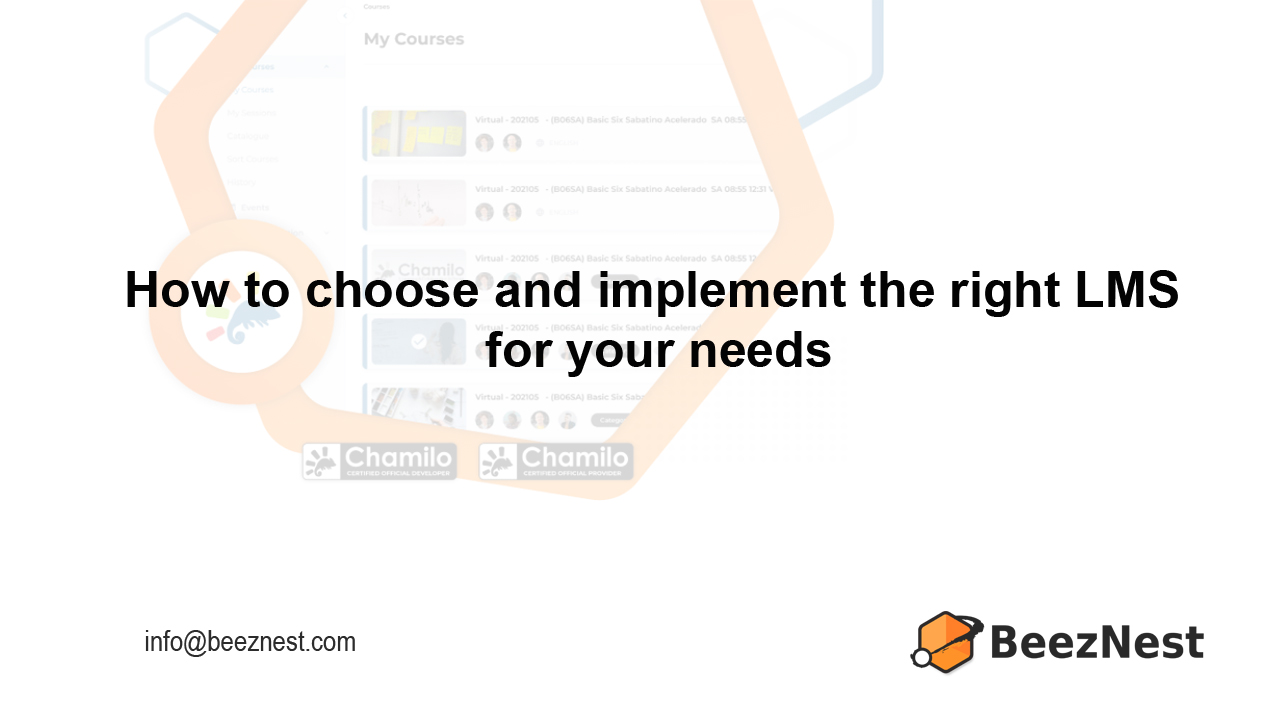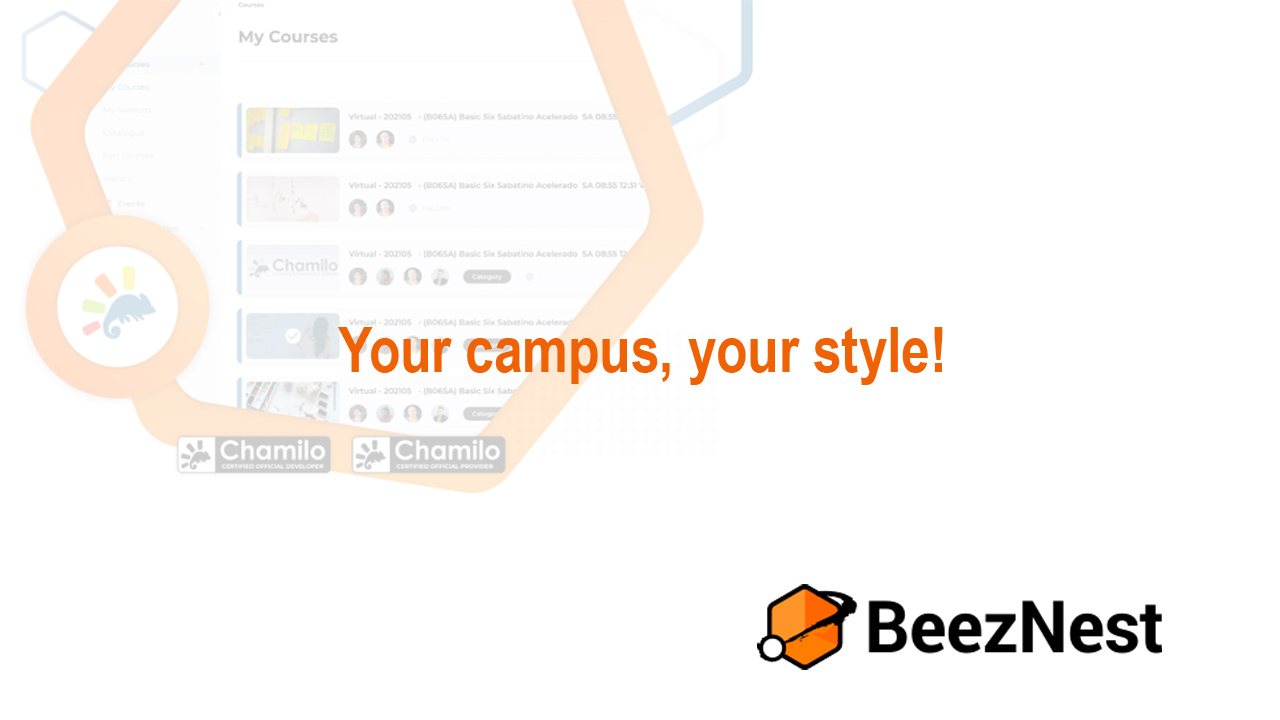¿Sabías que Chamilo LMS ofrece una sección dedicada a informes que puede transformar por completo tu forma de gestionar cursos y estudiantes? Muchos administradores y docentes desconocen el potencial de la pestaña Reporting (Informes), una herramienta central para obtener datos precisos sobre la actividad de los usuarios, el avance en cursos y sesiones, y la emisión de certificados.
En este artículo, te mostraremos cómo sacar el máximo provecho de esta pestaña. Aprenderás qué tipos de reportes puedes generar, cómo acceder a ellos y cuáles son las mejores prácticas para utilizarlos de manera eficiente. Ya sea que estés comenzando a usar Chamilo o quieras optimizar tu uso actual, esta guía práctica te ofrecerá pasos claros y consejos útiles para implementar un seguimiento más estratégico de tus actividades e-learning.
¿Qué es la pestaña de informes en Chamilo LMS?
La pestaña de Informes (Reporting) en Chamilo LMS es una sección dentro del menú principal que centraliza el acceso a una serie de reportes temáticos y específicos sobre la plataforma. Está ubicada en /main/mySpace/ y ofrece datos clave para el análisis del progreso de usuarios, desempeño en cursos, seguimiento de sesiones, generación de certificados, entre otros.
Esta funcionalidad es vital para docentes, administradores y coordinadores, ya que permite monitorear de manera global o detallada el comportamiento de los usuarios dentro del LMS. Contar con esta información facilita la toma de decisiones basada en evidencias, mejora la personalización de la enseñanza y garantiza el cumplimiento de objetivos formativos.

Pasos prácticos para acceder y utilizar la pestaña de informes
Para comenzar a usar la pestaña de informes en Chamilo LMS, sigue estos pasos:
- Accede a tu plataforma Chamilo como administrador o docente.
- Desde el menú principal, haz clic en Mi Espacio o navega directamente a
/main/mySpace/. - Dentro de esta sección encontrarás siete íconos que representan distintos tipos de informes.
- Selecciona el ícono adecuado según el tipo de información que deseas consultar (usuarios, cursos, sesiones, certificados, etc.).
- Explora las diferentes vistas disponibles: Courses overview, Sessions overview, Trainers overview, entre otros.
- Guarda o exporta los reportes según las opciones disponibles para su uso administrativo o académico.
Buenas prácticas para usuarios administradores en Chamilo LMS
- Utiliza reportes globales periódicamente: Genera informes mensuales de cursos y sesiones para tener una visión amplia del avance institucional.
- Monitorea el seguimiento individual: Usa el reporte de Student's superior follow up para identificar estudiantes con bajo rendimiento.
- Valida la emisión de certificados: Verifica regularmente los certificados emitidos desde los cursos y sesiones para evitar inconsistencias.
- Comparte los datos con el equipo docente: Exporta los informes relevantes y comunícalos a otros formadores para un seguimiento coordinado.
- Aprovecha los reportes por categoría: Usa el Exercise report by category para analizar resultados más allá del nivel individual.
Errores comunes a evitar para administradores en Chamilo LMS
- Ignorar el panel de informes: Muchos administradores se enfocan solo en herramientas de curso, perdiendo información valiosa contenida en la pestaña de informes.
- No filtrar por sesión o usuario: Al no aplicar filtros adecuados, los datos presentados pueden resultar poco útiles o confusos.
- Confiar solo en datos generales: Algunos reportes muestran información agregada sin detalles por usuario; es clave complementarlos con otros informes individuales.
- No utilizar los reportes beta: Herramientas como Accesses by user overview (Beta) pueden ofrecer datos interesantes aún en estado preliminar.
- Desconocer las opciones de exportación: No guardar o compartir los reportes limita su utilidad en procesos de evaluación o auditoría.
Tabla: Comparación de los tipos de informes
La siguiente tabla muestra una comparación de los tipos de informes disponibles en la pestaña Reporting:
| Tipo de Informe | Descripción | Nivel de detalle |
|---|---|---|
| Courses Overview | Vista general del progreso en cursos activos | Moderado |
| Sessions Overview | Desempeño agregado por sesión de aprendizaje | Moderado |
| Learning Paths Exercises Results | Resultados de ejercicios por itinerarios | Alto |
| Exercise Report by Category | Informe de resultados organizados por categorías | Alto |
| Accesses by User Overview (Beta) | Informe de accesos individual por usuario | Medio |
| Certificates Search | Búsqueda de certificados generados en cursos y sesiones | Bajo |
Conclusión
La pestaña de informes de Chamilo LMS es una herramienta estratégica que todo administrador o docente debería dominar. Permite visualizar el rendimiento general de cursos y sesiones, identificar estudiantes en riesgo, validar la emisión de certificados y tomar decisiones basadas en evidencia.
Al usar esta función de manera consistente y con criterio, se puede mejorar significativamente la calidad del seguimiento pedagógico y administrativo. Además, con la posibilidad de exportar datos y personalizar las vistas, los informes se convierten en recursos valiosos tanto para auditorías internas como para planificaciones académicas.
Te invitamos a explorar la pestaña Reporting en tu plataforma Chamilo y a compartir tus experiencias en los comentarios. ¿Has descubierto algún reporte que te haya resultado especialmente útil? ¿Tienes dudas sobre cómo interpretar ciertos datos? ¡Conversemos!
Si aún no usas Chamilo LMS o quieres mejorar su implementación, visita BeezNest para obtener soporte experto y soluciones personalizadas.
Chamilo LMS by BeezNest: Tu socio en transformación digital educativa
¿Te gustaría implementar Chamilo LMS by BeezNest? Te ofrecemos el balance perfecto entre la mejor calidad y el mejor precio. Al contratar nuestro servicio de hosting de Chamilo LMS, experimentarás una solución educativa sin complicaciones, optimizada, segura y respaldada por un equipo de expertos, lo que te permitirá enfocarte en lo más importante: la enseñanza y el aprendizaje. No dudes en 📧 [contactarnos], estamos listos para ayudarte a dar el siguiente paso hacia una educación más eficiente.